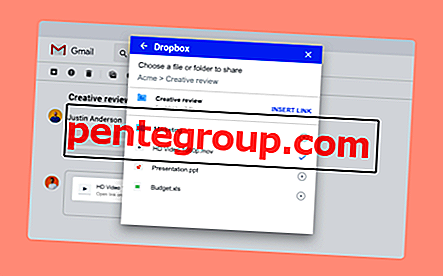Samsung Galaxy S9 es uno de los teléfonos inteligentes más populares en el mercado en este momento. Al ser un dispositivo insignia de Samsung, el Galaxy S9 ofrece a sus usuarios muchas funciones de alta gama. Ya sea que esté hablando de la magnífica pantalla sin bisel 18: 9 o la inmensa potencia de su procesador Snapdragon 845, el Samsung Galaxy S9 lo tiene todo. No solo eso, el S9 tiene una de las mejores cámaras que también admite apertura variable en la cámara de un teléfono inteligente. Si bien el S9 tiene casi todo lo que uno puede esperar de un buque insignia de 2018, el lado del software tiene algunos pequeños problemas, ya que no está ejecutando Android de serie. Tales problemas pueden arruinar su experiencia emblemática e intentar solucionarlos puede ser un proceso bastante lento y engorroso. Veamos los problemas más comunes de Samsung Galaxy S9 junto con sus soluciones para que pueda solucionarlos fácilmente.
Problemas con el Samsung Galaxy S9 y cómo solucionarlos
Problema 1: las aplicaciones no se ejecutan a pantalla completa
Dado que el Samsung Galaxy S9 tiene una pantalla de 18: 9, las aplicaciones pueden usar esa alta relación de aspecto para mostrar mucha información en la pantalla a la vez. Desafortunadamente, algunas aplicaciones no pueden usar la pantalla completa de Samsung Galaxy S9. En cambio, estas aplicaciones se ejecutan con la relación de aspecto predeterminada de 16: 9 debido a que obtienes barras negras que son bastante frustrantes, especialmente cuando ves películas o juegas en tu Galaxy S9.
Afortunadamente, es bastante fácil solucionar este problema y habilitar el modo de pantalla completa en todas sus aplicaciones para que todas las aplicaciones utilicen la pantalla completa 18: 9 de su Samsung Galaxy S9. Para solucionar este problema, debe seguir los pasos indicados.
Solución:
- Abra la aplicación 'Configuración' en su teléfono inteligente.
- Aquí, dirígete a la sección 'Pantalla' donde encontrarás todas las configuraciones relacionadas con la pantalla.
- Ahora, debe ubicar la sección de Aplicaciones de pantalla completa y abrirla.
- Después de esto, obtendrá la opción de habilitar o deshabilitar el modo de pantalla completa para todas las aplicaciones que están instaladas en su dispositivo.
- Asegúrese de habilitar todas las aplicaciones para que todas sus aplicaciones puedan usar la relación de aspecto completa de 18: 9 de la pantalla de su Galaxy S9.

Problema 2: el dispositivo tarda mucho tiempo en cargarse por completo
Si experimenta velocidades de carga lentas con su Samsung Galaxy S9, es probable que la 'Carga rápida' no esté habilitada en su teléfono inteligente.
Es bastante fácil solucionar este problema simplemente habilitando la función de carga rápida en su dispositivo. Para hacerlo, solo tiene que seguir las instrucciones que se mencionan a continuación.
Solución:
- Dirígete a la aplicación 'Configuración' de tu Galaxy S9.
- Ahora abra la configuración de 'Batería' de su dispositivo para que pueda habilitar la carga rápida.
- Aquí verá la opción de 'Carga rápida'. Habilítelo, y su dispositivo ahora se cargará mucho más rápido que antes.
- La próxima vez que cargue su dispositivo, aparecerá un mensaje que dice 'Carga rápida' en la pantalla de bloqueo de su Galaxy S9.
Problema 3: problemas de Wi-Fi de Samsung Galaxy S9
Muchos usuarios de Galaxy S9 han reportado problemas con la conectividad Wi-Fi en sus teléfonos. Hay informes de caídas repentinas de la red y problemas de red no encontrados de muchos usuarios de S9. Si bien aún no hay una solución exacta para los problemas de Wi-Fi, hay algunos pasos que puede seguir para solucionar sus problemas de Wi-Fi.
Puede intentar usar las siguientes soluciones en su Galaxy S9 para resolver todos los errores y problemas de la red inalámbrica.
Solución:
- Muy a menudo, es el enrutador Wi-Fi el que está causando todos los problemas en su dispositivo. Intente reiniciar su enrutador Wi-Fi y vea si el problema persiste.
- Si eso no ayuda, puede intentar restablecer su enrutador Wi-Fi. Para hacerlo, deberá seguir el manual del usuario de su enrutador Wi-Fi ya que el procedimiento será diferente para los diferentes enrutadores Wi-Fi que existen.
- También puede intentar volver a ingresar los detalles de Wi-Fi en su Samsung Galaxy S9. Para hacer esto, debe abrir la configuración de Wi-Fi en su teléfono inteligente. Ahora, mantenga presionada la red Wi-Fi que desee y seleccione 'Olvidar red'. Después de esto, busque redes disponibles y conéctese a su red inalámbrica, lo que con suerte solucionará todos los problemas en su Galaxy S9.
Problema 4: la aplicación de mensajería envía fotos automáticamente
Hay un error en la aplicación de mensajería del Samsung Galaxy S9 que envía fotos desde su galería a sus contactos. Este error es una gran preocupación para la privacidad del usuario, ya que puede compartir imágenes sensibles sin el conocimiento del usuario. A pesar de que Samsung ha promovido una actualización de OTA para abordar este problema alarmante, es probable que todavía esté en la versión anterior y desee solucionar este problema definitivamente.
Bueno, si va a solucionar el error sin actualizar su teléfono, debe seguir los siguientes pasos.
Solución:
- Vaya a la Información de la aplicación de mensajería instalada en su Samsung Galaxy S9.
- Dentro de la información de su aplicación, debe abrir el permiso de la aplicación y desmarcar 'Almacenamiento'.
- Debido a esto, la aplicación de mensajería no podrá acceder al almacenamiento de su teléfono y, por lo tanto, no puede enviar fotos sin que usted lo sepa.
Problema 5: videos oscuros en cámara lenta
Con el Samsung Galaxy S9, tienes la opción de grabar videos a cámara súper lenta de 960 fps. Si bien estos videos se ven bastante impresionantes, algunas personas han experimentado que están poco expuestos o muy oscuros. Debido a esto, las personas no pueden usar la función de cámara lenta en toda su extensión. En la mayoría de los casos, este problema se debe a la función Samsung Smart Stay y su desactivación probablemente solucionará este problema.
Si desea deshabilitar Smart Stay en su Galaxy S9, puede usar los pasos dados para solucionarlo.
Solución:
- Dirígete a la aplicación 'Configuración' en tu teléfono inteligente.
- Ahora vaya a las 'Funciones avanzadas' de su S9.
- Aquí, debe deshabilitar 'Smart Stay'.
- Hacerlo reparará la exposición del video en cámara lenta en su Samsung Galaxy S9.
Problema 6: problemas de sensibilidad de la pantalla táctil Galaxy S9
En caso de que su S9 tenga problemas de sensibilidad de la pantalla táctil debido a una caída o tal vez debido a un protector de pantalla, entonces hay una solución fácil para ello. Samsung ha incluido una opción para cambiar la sensibilidad de la pantalla táctil en sus teléfonos Galaxy que usaremos para solucionar este problema.
Puede seguir los pasos dados para ajustar la sensibilidad de la pantalla táctil de su Samsung Galaxy S9.
Solución:
- Abra la aplicación 'Configuración' de su Samsung Galaxy S9.
- Localice y abra las 'Funciones avanzadas' en la aplicación de configuración.
- Dentro de esta sección, encontrará una opción que dice 'Sensibilidad táctil'.
- Puede usar esta opción para ajustar la sensibilidad de la pantalla táctil de su Galaxy S9 y así solucionar cualquier problema.
Problema 7: problemas de audio del Samsung Galaxy S9 debido a un altavoz mojado
El Samsung Galaxy S9 es un teléfono inteligente con clasificación IP68 y, debido a eso, los usuarios pueden usar su teléfono inteligente en entornos húmedos. Sin embargo, a veces el altavoz del teléfono termina mojándose, lo que provoca problemas de audio en el altavoz. Esto sucede cuando el agua entra en la rejilla del altavoz de su dispositivo y amortigua el altavoz.
Solución: Para solucionar este problema, Samsung tiene una película impermeable justo en frente del altavoz que evita que el agua dañe permanentemente el altavoz de su dispositivo. Por lo tanto, si tiene problemas de audio con el altavoz, es muy recomendable que deje que el altavoz se seque durante un tiempo. Y después de un tiempo, verá que el altavoz de su dispositivo se ha reparado ya que toda el agua se habría evaporado.

Problema 8: Resolución de problemas de resolución y escalado en Galaxy S9
El Samsung Galaxy S9 tiene una pantalla QHD + que, si bien se ve súper nítida, consume mucha batería. Por lo tanto, Samsung ha incluido una opción para usar el teléfono con resolución FHD + para ahorrar batería.
Si está utilizando la resolución FHD +, es posible que se enfrente a algunos problemas de escala en su teléfono inteligente que se pueden solucionar fácilmente siguiendo los pasos indicados.
Solución:
- En primer lugar, abra la aplicación 'Configuración' en su Samsung Galaxy S9.
- Vaya a la sección 'Pantalla' en la aplicación y busque 'Resolución de pantalla'.
- Luego puede usar esta opción para cambiar la resolución de su dispositivo a QHD + que solucionará todos los problemas de escala.
Problema 9: solución para todos los demás problemas en Samsung Galaxy S9
Si bien las soluciones mencionadas anteriormente solucionarán la mayoría de sus problemas con respecto al Galaxy S9, es probable que todavía esté buscando una solución. En ese caso, primero debe intentar reiniciar su teléfono. A medida que el reinicio vuelve a cargar su sistema operativo, puede solucionar muchos problemas.
Si reiniciar no ayuda a solucionar sus problemas, siempre puede intentar realizar un restablecimiento de fábrica en su dispositivo. Al hacerlo, eliminará todos sus datos y aplicaciones, así que asegúrese de hacer una copia de seguridad de todos sus archivos necesarios primero. Una vez que haya hecho eso, puede seguir los pasos dados para reiniciar su Samsung Galaxy S9.
Solución:
- Abra la aplicación 'Configuración' de su Samsung Galaxy S9 para restablecerlo.
- Aquí, vaya a 'Administración general' y seleccione 'Restablecer'.
- Si lo hace, borrará por completo su dispositivo y, con suerte, solucionará sus problemas.
Conclusión
Estos son problemas comunes de Samsung Galaxy S9 y sus soluciones. Siempre puede comunicarse con Atención al cliente de Samsung si nada funciona para su dispositivo. Dado que los centros de servicio de Samsung son el mejor lugar si su problema está relacionado con defectos de fabricación o fallas de hardware, siempre debe considerar contactarlos.